WordPressに十分な権限がないことを修正する方法
公開: 2025-08-13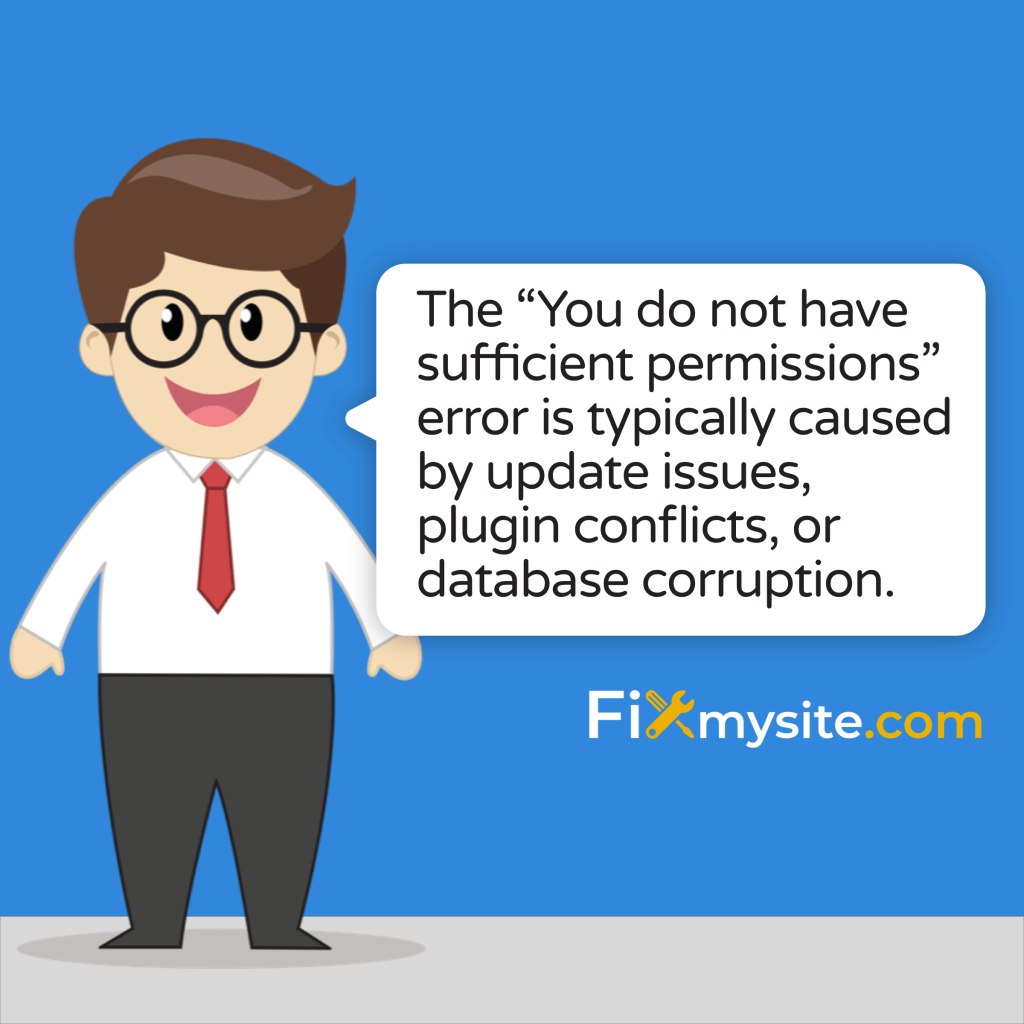
WordPressで「このページにアクセスするのに十分なアクセス許可がありません」を見ると、トラックであなたを止めることができます。このイライラするメッセージは、管理者ダッシュボードまたは特定のWordPress機能にアクセスしようとするときに表示されます。良いニュース?このエラーは修正可能です。
WordPressのスペシャリストとして、この状況がどれほどストレスに満ちているかを理解しています。今すぐサイトにアクセスする必要があります。通常、このエラーは、WordPressが何かを表示または編集する適切なユーザー許可がないと考えている場合に表示されます。
このガイドでは、このアクセス許可エラーの原因となるものを説明し、WordPressダッシュボードに戻すための明確な段階的なソリューションを提供します。迅速な修正から、持続的な問題のためのより高度なソリューションまで、すべてをカバーします。
「このページにアクセスするのに十分な許可がない」とはどういう意味ですか?
「十分な権限がない」エラーは、WordPressの認可が必要でないと言う方法です。このメッセージは、管理ページにアクセスしたり、特定のユーザー特権を必要とするアクションを実行しようとすると表示されます。これは、不正アクセスを防ぐセキュリティ機能です。
WordPressは、ロールベースの許可システムを使用して、ユーザーができることを制御します。各役割(管理者、編集者、著者など)には、異なる機能があります。このシステムが混乱したり破損したりすると、正当な管理者を自分のサイトから締め出すことができます。
エラーは、何が間違っているかについての詳細を多く提供していません。どの許可が欠落しているか、またはその理由を説明せずにアクセスをブロックするだけです。このあいまいさは、多くのサイト所有者にとってトラブルシューティングが困難になります。
- このエラーが表示される一般的な状況:
- WordPressコアの更新後
- 次のプラグインまたはテーマのインストール
- 特定の管理ページにアクセスしようとするとき
- ユーザーの役割または権限を変更した後
- サイトの移行または復元に続いて
WordPress許可エラーの一般的な原因
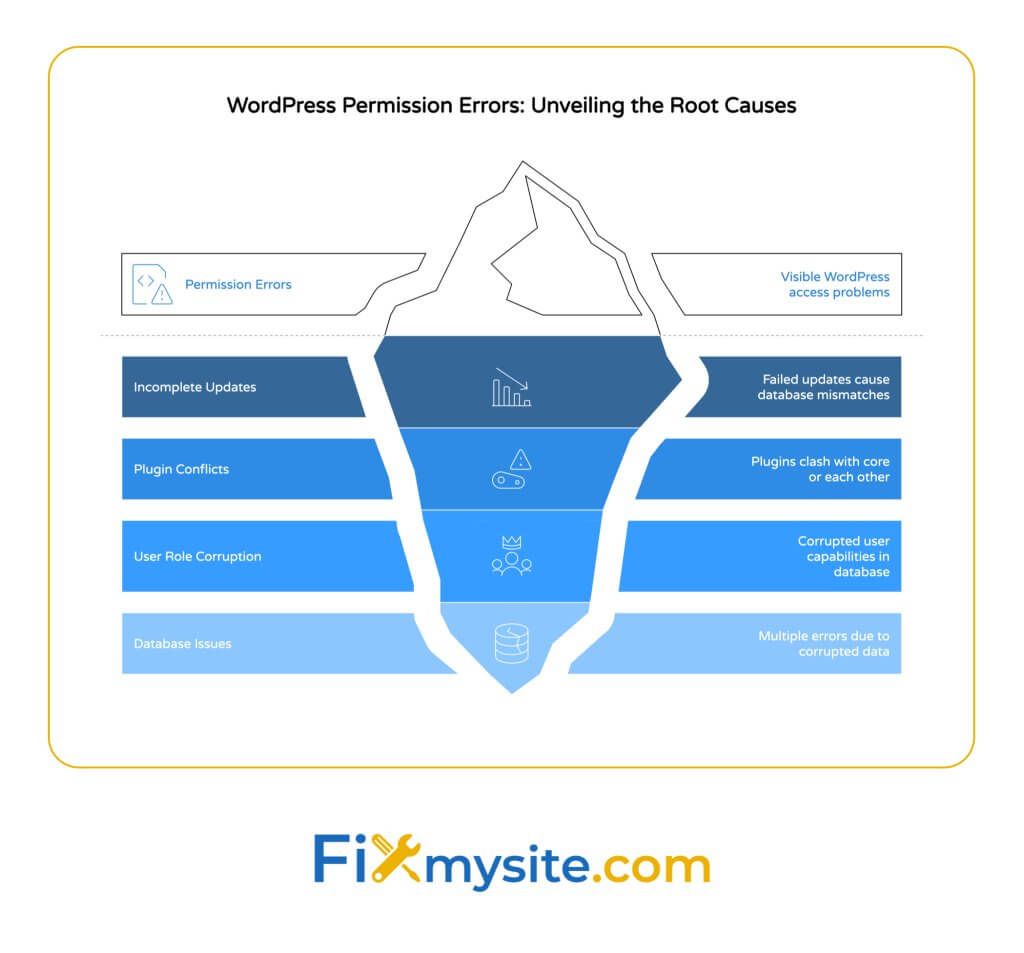
いくつかの根本的な問題は、「十分な権限がない」エラーをトリガーする可能性があります。原因を理解することで、適切なソリューションを適用できます。ほとんどのケースは、問題の更新、プラグインの競合、データベースの腐敗の3つの主要なカテゴリに分類されます。
これらの原因は、しばしば重複したり、一緒に発生したりします。たとえば、中断された更新により、コアファイルとデータベーステーブルの両方が一貫性のない状態に残る場合があります。あなたのサイトで何が起こっているかを特定するのに役立つように、それぞれの原因を詳細に探求しましょう。
| 原因 | 一般的な症状 | 修正が難しい | リスクレベル |
|---|---|---|---|
| 不完全なWordPressの更新 | 更新後にエラーが表示されます | 中くらい | 中くらい |
| プラグイン/テーマの競合 | 新しいプラグインをインストールした後にエラーが表示されます | 簡単 | 低い |
| ユーザーロールの腐敗 | 特定のユーザーアカウントのみに影響します | 中程度 | 中くらい |
| データベーステーブルの問題 | 複数のWordPressエラーが発生します | 高い | 高い |
不完全なWordPressの更新
WordPressの更新が適切に完了できない場合があります。これにより、データベースとコードの間に不一致が作成され、許可エラーにつながる可能性があります。部分的な更新は、サイトを一貫性のない状態にします。 (出典:RSテーマ)
更新が途中で失速または失敗すると、一部のファイルは更新され、他のファイルは以前の状態に残ります。この矛盾は、ユーザーの権限をチェックするときにWordPressを混同します。システムは、アクセスするものを適切に確認できません。
サーバーのタイムアウト、メモリの制限、または接続の中断により、更新が失敗する可能性があります。更新中の短いインターネットのしゃっくりでさえ、この問題を引き起こす可能性があります。結果は同じです。管理エリアの一部にアクセスできません。
プラグインとテーマの競合
プラグインとテーマは、WordPressコアまたは互いに競合する可能性があります。これらの競合は、特にセキュリティプラグインを使用して、許可エラーとして現れることがあります。マルチサイトインストールでは、管理者の割り当ての問題は、新しいプラグインのインストールで特に一般的です。 (出典:プラスアドオン)
多くの場合、セキュリティプラグインは、WordPressが権限を処理する方法を変更します。これらのプラグインが誤動作すると、合法的な管理者を誤ってブロックする可能性があります。これにより、セキュリティツールが自分のサイトから締め出されるイライラする状況が生まれます。
WordPress管理セクションに接続するテーマ機能も許可の問題を引き起こす可能性があります。コード化されていないテーマは、WordPressコア機能を妨げる可能性があります。これらのリスクを最小限に抑えるために、評判の良いソースからのテーマを常に使用してください。
データベースのユーザーロール腐敗
WordPressは、データベースにユーザーロール情報を保存します。これらの設定は破損する可能性があり、許可の問題につながる可能性があります。一般的な問題は、管理者のステータスを持っているにもかかわらず、空のwp_capabilityメタ値です。 (出典:wordpress.orgサポート)
データベースの破損は、中断された操作中にしばしば発生します。ユーザーの役割の変更中にサーバーがクラッシュした場合、データベースは不完全な情報を保存する可能性があります。停電やネットワークの問題は、同様の問題を引き起こす可能性があります。
ユーザーロールシステムは、データベースに保存されている適切にシリアル化されたPHPアレイに依存しています。これらの配列が破損すると、WordPressはアクセス許可を正しく解釈できません。適切なユーザー名とパスワードを持っているにもかかわらず、結果はロックアウトされています。
- データベースの破損の警告サイン:
- 許可の問題を経験している複数のユーザー
- 同時に表示される他のデータベース関連エラー
- 最近のサーバーのクラッシュまたはホスティングの問題
- バックアップまたは復元の試みに失敗しました
WordPress許可エラーを修正する方法:ステップバイステップソリューション
何が許可エラーを引き起こすのかを理解したので、それらを修正することに焦点を当てましょう。最も簡単なソリューションから始めて、より高度なオプションに移行します。これらの修正を順番に試して、それぞれをチェックして、アクセスが復元されているかどうかを確認してください。
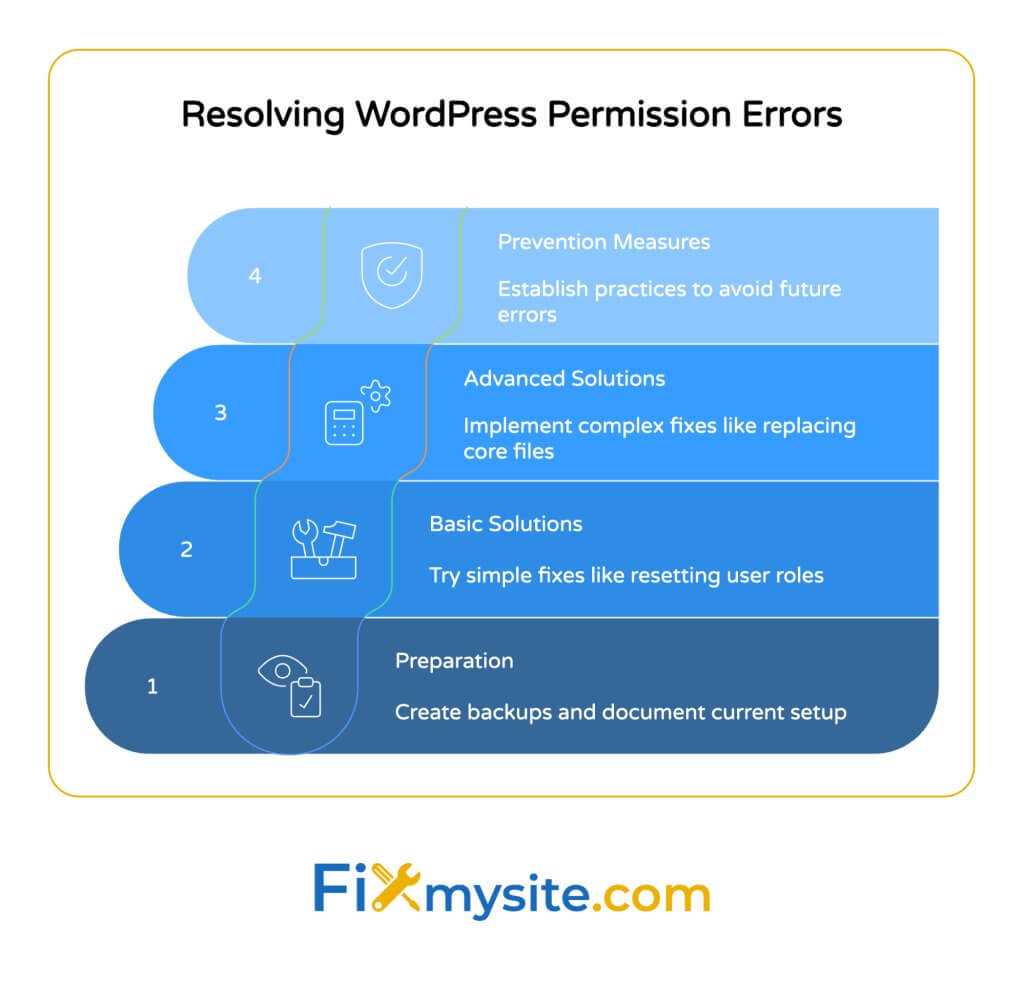
WordPressサイトに変更を加える前に、完全なバックアップを作成します。これにより、何か問題が発生した場合にサイトを復元できるようになります。特に、データベースの変更は、適切なバックアップなしでは逆転するのが難しい場合があります。
- 先に進む前の安全上の注意事項:
- ウェブサイトの完全なバックアップ(ファイルとデータベース)を作成する
- 現在のWordPressバージョンとアクティブプラグインに注意してください
- トラブルシューティング中に行った変更を文書化します
- 潜在的なダウンタイムについてサイトユーザーに通知します
| 解決 | アドレス | 困難 | 必要なツール |
|---|---|---|---|
| ユーザーの役割を確認してリセットします | ユーザーロールの腐敗 | 中くらい | phpmyAdminまたはデータベースアクセス |
| プラグインを無効にします | プラグインの競合 | 簡単 | FTPアクセス |
| 完全な更新を強制します | 不完全な更新 | 中くらい | FTPアクセス |
| リセット.htaccessファイル | サーバー構成の問題 | 簡単 | FTPアクセス |
ソリューション1:ユーザーの役割を確認してリセットします
ユーザーの役割が破損した場合、データベースを直接編集して修正できます。このソリューションは、多くの許可問題の中核をターゲットにしています。 PHPMyAdminまたは同様のツールを介してデータベースアクセスが必要です。
次のSQLクエリは、ユーザーの役割を管理者にリセットできます。実行する前に、「Your_Username」を実際のWordPressユーザー名に置き換えます。このコマンドは、管理者の機能をユーザーアカウントに追加します。 (出典:wordpress.orgサポート)
| ユーザーロールをリセットするSQLコマンド |
|---|
| wp_usermeta set meta_value = 'a:1:{s:13:” administrator”; b:1;}' where user_id =(wp_users where user_login = 'your_username')およびmeta_key = 'wp_capabilities'; |
| 注:テーブルプレフィックスが「WP_」でない場合は、実際のプレフィックスに置き換えます |
このクエリを実行した後、WordPressから完全にログアウトします。ブラウザのクッキーとキャッシュをクリアして、新しいセッションを確保します。次に、ログインして、許可エラーを以前に表示する管理者領域にアクセスできるかどうかを確認します。
このソリューションは、シングルサイトのWordPressインストールに適しています。マルチサイトセットアップの場合、このガイドの後半で説明する高度なソリューションが必要になる場合があります。
ソリューション2:プラグインを無効にして、競合を解決します
プラグインの競合は、許可エラーの一般的な原因です。問題のあるプラグインを特定する最も簡単な方法は、それらすべてを無効にして、1つずつ再アクティブ化することです。プラグインページにアクセスできないため、FTPを使用する必要があります。 (出典:nexterwp)
プラグインの名前が変更された場合、WordPressはそれらを見つけることができず、自動的に無効になります。これは設定を削除しません。プラグインを一時的にオフにします。問題のあるプラグインを特定したら、それを交換するか開発者に連絡するかを決定できます。
プラグインの非アクティブ化のための段階的なFTPプロセス:
- FTPクライアントを使用してWebサイトに接続します
- / wp-content / directoryに移動します
- 「プラグイン」フォルダーを「Plugins_old」に変更します
- 「プラグイン」という名前の新しい空のフォルダーを作成します
- WordPressにログインして、エラーが解決されたかどうかを確認します
- 解決した場合は、プラグインを「Plugins_old」から「プラグイン」に1つずつ移動して、犯人を識別します
すべてのプラグインを非アクティブにした後、管理エリアにもう一度アクセスしてみてください。あなたが入ることができれば、問題は間違いなくプラグイン関連でした。プラグインを一度に1つずつ再アクティブ化し、各アクティベーション後にサイトをチェックします。エラーが返されると、問題のあるプラグインが見つかりました。
ソリューション3:完全なWordPressの更新を強制します
不完全な更新が許可の問題を引き起こした場合、WordPressに更新プロセスを完了させることができます。このメソッドは、停滞した可能性のあるデータベースの移行を完了します。このプロセスには、WordPressの組み込みアップグレードルーチンのトリガーが含まれます。 (出典:RSテーマ)
WordPressには、手動の更新専用のファイルが含まれています。このファイルに直接アクセスすることにより、中断された更新プロセスを完了することがよくあります。このアプローチは、適切に終了しなかったCore WordPressの更新後に特に効果的です。
更新完了を強制するには、小さなPHPファイルをWordPressディレクトリに追加します。次に、ブラウザを介してアクセスして、アップグレードプロセスをトリガーします。セキュリティ上の理由で使用した後、このファイルを削除することを忘れないでください。
| ステップ | アクション |
|---|---|
| 1 | 「Force-upgrade.php」という名前のファイルを作成します |
| 2 | このコードを追加します:<?php define( 'wp_auto_update_core'、true); require_once( 'wp-admin/include/upgrade.php'); wp_upgrade();エコー「アップグレード完了」。 ?> |
| 3 | FTP経由でWordPressルートディレクトリにアップロードします |
| 4 | ブラウザのDomain.com/force-pgrade.phpにアクセスしてください |
| 5 | 「アップグレードが完了しました」を確認した後、ファイルを削除します |
アップグレードスクリプトを実行したら、もう一度ログインしてみてください。不完全な更新が原因である場合、許可エラーは解決する必要があります。それでも管理エリアにアクセスできない場合は、次のソリューションを試してください。

ソリューション4:ファイルをデフォルトにリセットします
破損した.htaccessファイルは、許可エラーを含むさまざまなWordPressの問題を引き起こす可能性があります。このファイルをWordPressのデフォルトにリセットすると、アクセスの問題が解決されることがよくあります。 .htaccessファイルは、サーバーの動作とURLの書き換えを制御します。 (出典:nexterwp)
セキュリティプラグインが.htaccessを変更すると、管理者アクセスを妨げるルールを追加することがあります。パフォーマンス最適化ツールからのカスタムルールも競合を引き起こす可能性があります。デフォルトのWordPress設定を復元すると、これらの問題が解決されることがよくあります。
.htaccessファイルをリセットするには、WebサイトへのFTPアクセスが必要です。まず、既存のファイルをバックアップとしてダウンロードします。次に、新しいデフォルトバージョンに置き換えます。 WordPressは、パーマリンクを更新すると、適切な設定でファイルを自動的に再生します。
| デフォルトのWordPress .htaccessコンテンツ |
|---|
| #WordPress <ifmodule mod_rewrite.c> rewriteEngine onrewritebase /rewriterule ^index \ .php $ - [l] rewritecond%{request_fileName}!-frewRiteCond%{request_fileName}!-drewriterule。 /index.php [l] </ifmodule> #wordpressを終了します |
.htaccessをリセットした後、WordPress管理者の[設定]> [パーマリンク]にアクセスして(アクセスできる場合)、[変更の保存]をクリックします。これにより、適切な.htaccessファイルが優先されるパーマリンク構造を使用して再生成されます。まだ管理者にアクセスできない場合は、最初に他のソリューションを試してください。
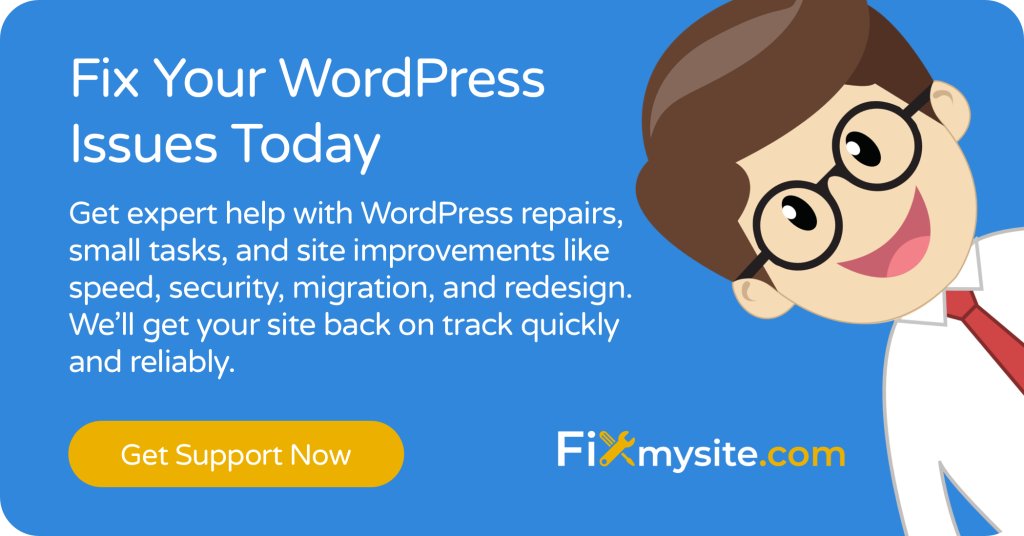
永続的な許可問題のための高度なソリューション
標準ソリューションが許可エラーを解決しなかった場合、より高度なアプローチの時が来ました。これらの方法には、WordPressの技術的スキルと理解を深める必要があります。これらの修正を試みる前に、注意して、完全なバックアップがあることを確認してください。
高度なソリューションは、マルチサイトインストールや重度の破損したコアファイルなどの特定のシナリオをターゲットにします。それらには、WordPressのインストールへのより深い変更が含まれます。これらの手法は、より単純な方法が失敗した場合にのみ使用する必要があります。
マルチサイトインストールのためにスーパー管理者を手動で再割り当てします
Multisite WordPressインストールには、ユニークな許可構造があります。スーパー管理者の役割は、更新または移行中に破損する可能性があります。この特別な役割は、ネットワーク全体の設定を制御し、直接データベースの編集を介してリセットできます。 (出典:プラスアドオン)
WordPress Multisiteでは、スーパー管理者の特権は別のデータベーステーブルに保存されます。スーパー管理者アクセスを失った場合は、このテーブルに自分自身を追加する必要があります。このプロセスには、PHPMyAdminまたは同様のツールを介したデータベースアクセスが必要です。
次の手順では、マルチサイトネットワーク上のスーパー管理者ステータスが復元されます。ユーザーIDを実際のWordPressユーザーIDに置き換えます。プロファイルページURLを表示するか、wp_usersテーブルをチェックすることで、ユーザーIDを見つけることができます。
| マルチサイトスーパー管理者の再割り当てプロセス |
|---|
| 1.wp_usersテーブルでユーザーIDを見つけます |
| 2。meta_key = 'site_admins'を使用してwp_sitemetaテーブルに存在するかどうかを確認します |
| 3.欠落している場合は、このSQLを実行します:wp_sitemeta set meta_value = concat(trim(both '"[]' from meta_value)、 '、" your_username”')where meta_key = 'site_admins'; |
| 4。完全にログアウトし、ログインします |
このコマンドを実行した後、スーパー管理者アクセスを復元する必要があります。このソリューションは、マルチサイトインストールの許可問題に特に対処しています。単一サイトのWordPressの場合、以前のソリューションがより適切です。
コアWordPressファイルを交換します
コアファイルが破損した場合、それらを新鮮なバージョンに置き換えると、許可の問題を解決することがよくあります。この方法は、コンテンツを保持しながら、基本的にWordPressを再インストールします。自動更新に失敗した後、特に便利です。 (出典:BlogVault)
WordPressコアファイルには、テーマ、プラグイン、アップロードを除くすべてが含まれます。これらのファイルを置き換えると、データベースに保存されているコンテンツや設定には影響しません。このアプローチは、完全な再インストールなしでWordPressシステムを更新します。
コアファイルを置き換えるには、WordPress.orgからWordPressの新しいコピーをダウンロードします。次に、FTPを使用して新しいファイルをアップロードします。WPコンテンツフォルダーまたはWP-Config.phpファイルを上書きしないように注意します。これにより、テーマ、プラグイン、およびサイト構成が保持されます。
緊急WordPressヘルプが必要ですか?
これらのソリューションを試した後も許可の問題が発生している場合は、WordPressの専門家が役立ちます。今日のサイトをオンラインに戻すために、迅速で信頼性の高いWordPress修理サービスを提供しています。
将来のWordPress許可エラーの防止
予防は常に治療よりも優れています。優れたメンテナンスプラクティスを実装すると、許可エラーを完全に回避できます。定期的なチェックと適切な更新手順は、これらの問題に直面するリスクを大幅に減らします。
ほとんどの許可エラーは、プロセスの中断または競合するコードに起因します。 WordPressメンテナンスのベストプラクティスに従うことで、これらのリスクを最小限に抑えることができます。すぐに実装できるいくつかの予防措置を見てみましょう。
定期的なデータベースメンテナンス
健全なデータベースは、許可エラーを含む多くのWordPressの問題を防ぎます。定期的なメンテナンスタスクをスケジュールすると、データベースがスムーズに実行されます。専門家は、潜在的な問題を早期に把握するために、PHPMyAdminを介して四半期の役割監査を推奨しています。 (出典:wordpress.orgサポート)
データベーステーブルは、時間とともに断片化または破損する可能性があります。定期的な最適化により、不必要なデータがクリーンアップされ、効率的な動作が保証されます。このメンテナンスは、許可エラーにつながる条件を防ぎます。
通常のメンテナンスのためにリビジョンを削除した後、WP-OpTimizeまたは最適化データベースなどのプラグインを使用できます。これらのツールは、技術的なデータベースの知識を必要とせずにデータベースを清潔に保つのに役立ちます。訪問者への影響を最小限に抑えるために、交通量の少ない期間中にこれらの最適化をスケジュールします。
| メンテナンスタスク | 頻度 | 利点 |
|---|---|---|
| データベースの最適化 | 毎月 | パフォーマンスを改善し、腐敗を防ぎます |
| ユーザーロール監査 | 四半期 | 許可の問題を防ぎ、セキュリティを強化します |
| プラグインのレビュー | 四半期 | 未使用のプラグインを削除し、競合を減らします |
| 完全なサイトバックアップ | 毎週 | 問題からの迅速な回復を可能にします |
ステージング環境でのテスト
ステージング環境を使用すると、ライブサイトに適用する前に更新を安全にテストできます。このアプローチは、生産サイトに影響を与える前に潜在的な問題をキャッチします。多くのWordPressの専門家は、すべての大幅な変更について環境テストをステージングすることを推奨しています。 (出典:RSテーマ)
ステージングサイトは、ライブWebサイトのコピーですが、プライベートテスト環境です。更新、新しいプラグイン、テーマの変更を安全に実験できます。何かが壊れた場合、それはあなたのライブWebサイトではなく、ステージングサイトにのみ影響します。
多くのホスティングプロバイダーは、ワンクリックステージングサイトの作成を提供しています。ホストがこの機能を提供していない場合は、WPステージングや複製などのプラグインを使用してテスト環境を作成できます。ライブサイトに適用する前に、ステージングの主要なWordPressの更新を常にテストしてください。
- 許可の問題を防ぐためのWordPressセキュリティベストプラクティス:
- すべての管理者アカウントに強力で一意のパスワードを使用します
- 信頼できるセキュリティプラグインを使用して2要素認証を実装します
- WordPressコア、テーマ、プラグインを更新してください
- 評判の良いソースから信頼できるプラグインを使用します
- ユーザーアカウントを定期的に監査し、不要な管理者ユーザーを削除します
プロのWordPressサポートを求めるとき
時には、許可の問題には専門的な介入が必要です。このガイドで成功せずにソリューションを試した場合、専門家の助けを求める時が来るかもしれません。プロのWordPressサポートは、時間を節約し、さらなる合併症を防ぐことができます。
複雑な許可の問題には、多くの場合、複数の相互接続された問題が含まれます。 WordPressの専門家は、これらの複雑な状況を診断するための経験とツールを持っています。サイトのデータを危険にさらすことなく、ターゲットを絞った修正を実装できます。
以下の場合は、専門家の助けを求めることを検討してください。
- 成功せずに複数のソリューションを試しました
- データベースの変更を行うのは不快です
- この問題は、複数のユーザーアカウントに影響します
- 追加のWordPressエラーが発生しています
- サイトにはカスタムコードまたは複雑な統合があります
| 警告サイン | それが意味すること | 専門家の助けが必要ですか? |
|---|---|---|
| 複数のエラーが同時に発生します | 可能なデータベースの破損または主要なシステムの問題 | はい - 緊急 |
| すべてのソリューションを試した後、エラーは持続します | 標準の修正でカバーされていない複雑または異常な原因 | はい - 優先度が高い |
| 白い画面または致命的なエラーを示すサイト | 許可の問題を超えた重要なシステム障害 | はい - 緊急事態 |
| 許可は一部の分野では機能しますが、他の分野では機能しません | 特定のプラグインの競合またはカスタムコードの問題 | はい - 適度な優先度 |
fixmysite.comでは、WordPressの許可エラーやその他の技術的な問題の解決を専門としています。私たちのチームは、単純なブログから複雑なマルチサイトネットワークまで、あらゆる種類のWordPress構成で豊富な経験を持っています。迅速で手頃な価格のWordPressサポートサービスを提供して、サイトを再び正しく機能させることができます。
どうすれば助けることができますか?
WordPressスペシャリストは、多くの場合数時間以内に許可エラーをすばやく修正できます。また、将来の問題を防ぐためのメンテナンス、セキュリティ監視、緊急サポートを含む継続的なWordPressケアパッケージも提供しています。
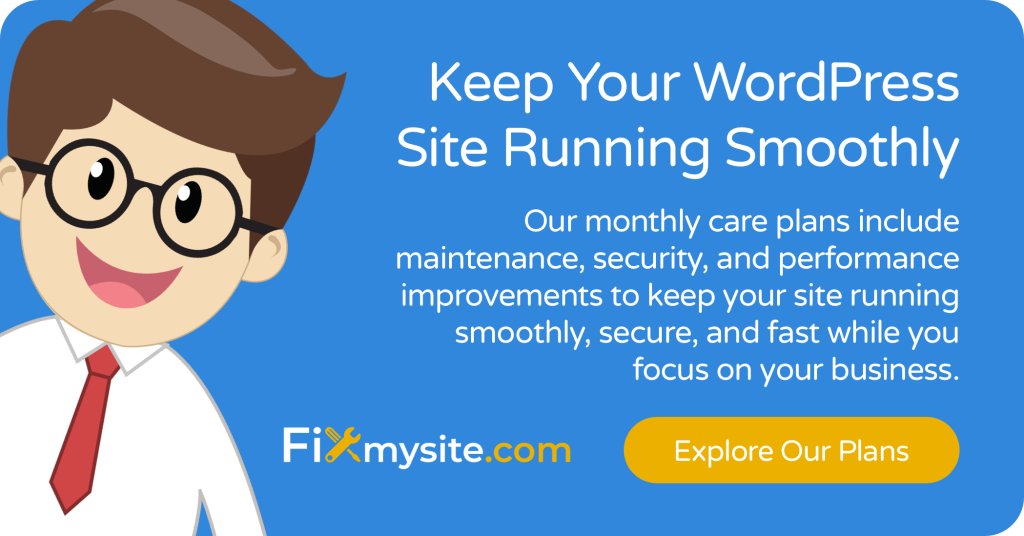
結論
「このページにアクセスするのに十分なアクセス許可がありません」エラーはイライラするが修正可能です。このガイドでは、一般的な原因をカバーし、各シナリオに段階的なソリューションを提供しました。単純なプラグインの競合から複雑なデータベースの腐敗まで、これらの問題を解決するツールができました。
変更を加える前に、常にサイトをバックアップすることを忘れないでください。最初に最も単純なソリューションから始めて、必要に応じてより高度なテクニックに移動します。適切なアプローチを使用して、多くの許可問題を迅速に解決できます。
これらのソリューションを試した後も問題が発生している場合は、専門家の助けを求めてお気軽にお問い合わせください。 Fixmysite.comのチームは、サイトをスムーズに実行し続けるために、迅速で効果的なWordPressの修理と継続的なメンテナンスを支援する準備ができています。
